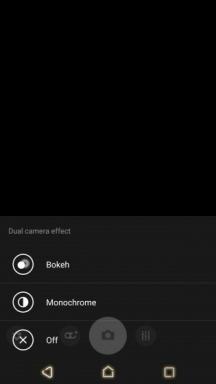מדריך אופטימיזציה למחשבים של Baldur's Gate 3
משחקים / / August 05, 2021
פרסומות
שער של בלדור 3 שוחרר סופית ב- 6 באוקטובר 2020, פותח ופורסם על ידי אולפני Larian. זהו התואר השלישי תחת סדרת שער Baldur ונמצא תחת משחק הווידאו משחקי התפקידים. המשחק זמין לפלטפורמות Windows, Mac ו- Google Stadia של מיקרוסופט נכון לעכשיו. עם זאת, נראה כי חלק מהנגנים הספציפיים למחשב Baldur's Gate 3 חווים מספר רב של בעיות בנוגע למשחק חלק יותר, פיגורים, גמגומים וכו '. האם את \ ה אחד מהם? אם כן, עיין במדריך האופטימיזציה למחשבים של Baldur's Gate 3 | כיצד להשיג 60 FPS, Boost FPS.
ראוי להזכיר כי המשחק זמין בפלטפורמת Steam כגישה מוקדמת הנחשבת לגרסת בטא במדויק. זה אומר שלא רק שיהיו בו כמה באגים אלא גם שגיאות מרובות, תקלות גרפיות, פיגורים ונושאים לא ידועים אחרים. באופן פשוט, אנו יכולים לומר כי אינך יכול לצפות לביצועי משחק מן המניין מבניית גישה מוקדמת של משחק וידאו.
עם זאת, אם אתה מרגיש שיש משהו שמטריד אותך עקב הגדרות הגרפיקה או אפשרויות גרפיקה שהוגדרו בצורה לא נכונה וכו ', תוכל לבדוק זאת מדריך אינפורמטיבי לשינוי או שינוי חזותיים וכמה דרכים לעקיפת הבעיה הנפוצות כדי להשיג 60 FPS ברזולוציית 1080P, אלא אם כן יש לך מעבד מיושן או מחשב נמוך מאוד תְצוּרָה.
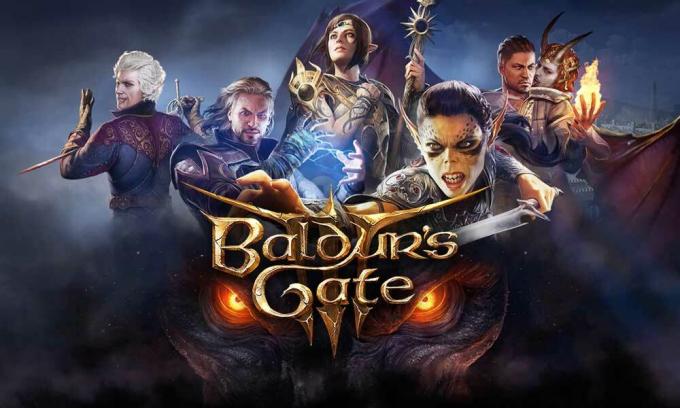
פרסומות
מדריך אופטימיזציה למחשבים של Baldur's Gate 3 | כיצד להשיג 60 FPS, Boost FPS
החל מהתחלה, זה עשוי להיות די מתסכל להריץ את המשחק של Baldur's Gate III במחשב שלך ב 60 FPS בממוצע אם המחשב / המחשב הנייד שלך יגיעו לפלח נמוך או תקציב נמוך. עם זאת, ננסה להציע כמה מהדרכים הטובות ביותר האפשריות להגביר במהירות את ספירת ה- FPS במהלך ה- משחק שבהחלט ישפר את חוויית המשחק כמו גם שתרגיש פחות פיגור או מגמגם.
- קודם כל, אם כבר יש לך SSD או שאתה מתכנן לקנות כזה, אז נציע לך פשוט להתקין את המשחק של Baldur's Gate III על SSD במקום HDD. למרות ש- SSD לא יגביר את המשחק או את השקת המשחק, הוא בהחלט יהפוך לנקודת פלוס כשמדובר בפיגור או בגמגום.
- עכשיו, דבר ראשון, דאגו להקטין את רזולוציית התצוגה של הצג עבור המשחק Baldur's Gate 3 מתוך ההגדרות במשחק. אם הצג שלך תומך ברזולוציית 1080P ופועל בקצב רענון של 60 הרץ, עליך לבחור ברזולוציה של 1920 × 1080 כמו גם את מגבלת 60 FPS מתוך הגדרות המשחק.
- אנו ממליצים גם להגדיר מסך מלא עבור מצב התצוגה.
- כל שעליך לעשות הוא לכבות את אפשרות ה- V-Sync (Vertical Sync) במשחק ולהפעיל את אותה אפשרות מתוכנת מנהל ההתקן הגרפי הייעודית.
- פתח את לוח הבקרה של Nvidia> נהל הגדרות תלת מימד> הגדרות תוכנית> בחר באלדור'ס גייט III> הפעל סינכרון אנכי ולחץ על החל כדי לשמור שינויים.
- עם זאת, אם במקרה, אינך מקבל תוצאות מספקות, דאג להגדיר את הסנכרון האנכי למצב 'מהיר' מלוח הבקרה של Nvidia. פשוט בצע את הצעד שלעיל.
- אתה יכול גם להגדיר את איכות המודל לבינונית שתיתן לך חזותיות גיאומטריות מפורטות לאחר עיבוד אובייקטים. זה אומר שהאובייקטים ייראו חדים ומפורטים יותר בהתאם לאופציה כל מה שתבחרו.
- אם במקרה, ברצונך להציג אובייקטים קטנים יותר בצורה ברורה מאוד אפילו ממרחק רב אז הקפד להגדיר בינוני עבור מרחק המופע.
- כפי שהשם מרמז, ככל שתבחרו יותר איכות מרקם, כך יופיעו יותר פרטים במשחק. אנו ממליצים להגדיר אותה כגבוהה.
- הגדר את סינון המרקם ל- anisotropic x16.
- הגדר את איכות התאורה לבינונית.
- אתה יכול גם להפעיל צללים עבור האובייקטים במשחק שאמורים לעבוד טוב יותר.
- הקפד לכבות את האפשרות Shadows Light.
- איכות הצל צריכה להיות מוגדרת כבינונית.
- זה תלוי לחלוטין בנגן אבל אם אתה רוצה שאיכות הגרפיקה תהיה חדה יותר, לך על SMAA. אחרת, בחרו ב- TAA לקבלת מעט ריכוך איכות התמונה אשר בהחלט תגביר את אופטימיזציית המחשב של Baldur's Gate 3 ואת ספירת ה- FPS.
קרא גם:תקן את Baldur's Gate 3 קניית קיטור תקועה בהמתנה
- הפעל את השחזת התמונה מלוח הבקרה של Nvidia למשחק Baldur's Gate 3.
- השבת את הסגירה הסביבתית שתפחית את איכות החידוד של הסצינות הריאליסטיות במשחק.
- השבת קרני אלוהים אשר יפחיתו את מעבר האור דרך עננים, עצים וכו '. אמור להגדיל את ביצועי המשחק.
- הפעל את האפשרות 'בלום' אם תרצה בכך. זה לא משפיע על ביצועי המשחק מכיוון שזה אפקט לאחר התהליך.
- פיזור תת-שטח - כבה אותו.
- השבת יישומי שכבת-על כמו סרגל המשחקים Xbox וכן את מצב המשחק ב- Windows שלך. לחץ על התחל> הקלד סרגל משחקים של Xbox ולחץ עליו> כעת, כבה אותו.
- על פי תצורת המחשב והמחשב הנייד שלך, תוכל להפחית בקלות את תזמון ה- GPU המואץ לחומרה. אך דאג להפעיל אותו תחילה מהגדרות Windows (Win + I)> מערכת> תצוגה> הגדרות גרפיקה> הפעל / כבה את האפשרות 'תזמון GPU מואץ חומרה'.
- הקפד לשמור על מערכת ההפעלה של Windows תמיד מעודכנת. לחץ על קיצור הדרך של Windows + I כדי לפתוח את תפריט ההגדרות> לחץ על עדכון ואבטחה> בדוק אם קיימים עדכונים. אם זמין, פשוט בחר הורד והתקן. לאחר שתסיים, הפעל מחדש את המחשב האישי.
- כמו כן, הקפידו לעדכן את מנהלי ההתקן הגרפיים. לחץ על התחל> הקלד מנהל התקנים ולחץ עליו מתוצאת החיפוש> לחץ על סמל החץ של מתאמי התצוגה הרחב את הרשימה> לחץ באמצעות לחצן העכבר הימני על כרטיס ה- GPU הייעודי ובחר עדכן מנהל התקן> לחץ על חיפוש אוטומטי אחר מנהל התקן עדכון. אם הוא זמין, הוא יוריד והתקין באופן אוטומטי את העדכון ויבקש ממך להפעיל מחדש את המחשב שלך כדי להחיל שינויים.
- לסיום, זכור לנקות חלק מתוכנות הרקע הגבוהות המעבדות את המעבד / הזיכרון ממנהל המשימות. לחץ על Ctrl + Shift + Esc קיצור מקשים כדי לפתוח את חלון מנהל המשימות> עבור לתהליכים לחץ על הכרטיסייה ובדוק אילו אפליקציות או שירותים צורכים זיכרון גבוה יותר או שימוש במעבד (צבע צהוב עמוק סימן). פשוט לחץ על התהליכים האלה ובחר סיום משימה בזה אחר זה.
חייב לקרוא:מדוע הורדת קיטור של Baldur's Gate 3 כל כך איטית?
הגדרות Nvidia GPU ספציפיות
כעת, יהיה עליך לשנות או לשנות כמה מהגדרות הגרפיקה של Baldur's Gate 3 עבור כרטיס ה- Nvidia GPU.
- הפעל את לוח הבקרה של Nvidia> נהל הגדרות תלת מימד> הגדרות תוכנית> בחר באלדור'ס גייט III ובצע את השלבים הבאים ולחץ על החל כדי לשמור שינויים:
- כבה את Anti-aliasing-FXAA
- כבה את תיקון הגנה נגד שינויים
- הגדר את CUDA GPUs ל'הכל '
- בחר במצב חביון נמוך ל'אולטרה '
- הגדר את ניהול צריכת החשמל ל'עדיף ביצועים מקסימליים '
- הפעל מטמון Shader (HDD). אין צורך ב- SSD.
- הגדירו את סינון המרקם 'איכות' ל'ביצועים גבוהים '
- כבה את המאגר המשולש
- הפעל סינכרון אנכי
למשתמשי AMD GPU:
אם אתה משתמש בכרטיס גרפי של AMD, תוכל לנסות להשתמש ב- Vulkan במחשב שלך במקום ב- DirectX 11. עם זאת, אם איכשהו המשחק של Baldur's Gate III יתחיל לקרוס על המערכת שלך אחרי שתעבור ל- Vulkan, ברור שאתה צריך לשנות אותו בחזרה ל- DirectX 11.
זהו זה, חבר'ה. אנו מקווים שמצאתם כי המדריך הזה מאוד שימושי. אל תהסס לבקש בתגובה למטה לשאילתות נוספות.
פרסומות
Subodh אוהב לכתוב תוכן בין אם זה קשור לטכנולוגיה או אחר. אחרי שכתב בבלוג הטכנולוגי במשך שנה, הוא מתלהב מכך. הוא אוהב לשחק משחקים ולהאזין למוזיקה. מלבד הבלוגים, הוא ממכר למחשבי הגיימינג ולדליפות הסמארטפון.